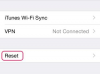L'iPod Photo Cache contient des photos optimisées pour l'affichage sur l'iPhone.
Crédit d'image : Image reproduite avec l'aimable autorisation de Microsoft
Chaque ordinateur conserve certaines données dans sa poche arrière - un cache de données - concernant ce que vous lui avez demandé de faire dans le passé afin de fonctionner plus rapidement à l'avenir. Lorsque vous synchronisez des photos sur votre iPhone à l'aide d'iTunes, le programme génère un dossier de cache sur votre ordinateur qui contient des versions optimisées des photos pour le meilleur affichage sur l'iPhone. Bien que vous puissiez ouvrir le cache de photos, vous ne pouvez pas afficher les photos optimisées à l'intérieur. La suppression de ce dossier peut libérer de l'espace nécessaire, mais le cache est régénéré lors de la prochaine synchronisation.
Vous ne pouvez pas trouver le dossier de cache en recherchant "iPhone Photo Cache", car il s'appelle "iPod Photo Cache", que vous synchronisiez un iPod, un iPhone ou un iPad.
L'iPod Photo Cache se trouve dans le dossier Images de Windows 7 et 8.1. Si vous modifiez vos paramètres iTunes pour synchroniser un dossier particulier d'images de votre ordinateur vers votre iPhone, un iPod Photo Cache supplémentaire est également ajouté dans ce dossier, sans supprimer le iPod Photo Cache d'origine.Vidéo du jour
Étape 1

Vérifiez les paramètres iTunes Photo Sync pour les dossiers à synchroniser depuis votre PC.
Crédit d'image : Image reproduite avec l'aimable autorisation d'Apple, Inc.
Connectez votre iPhone à votre ordinateur et ouvrez iTunes. Cliquez sur l'icône de l'appareil en haut de la fenêtre iTunes.
Sélectionner Photos dans les paramètres à gauche. Consultez le menu déroulant à côté de Copier des photos à partir de pour voir si vous avez spécifié un dossier particulier d'images à synchroniser avec votre iPhone.
Étape 2

Ouvrez votre bibliothèque d'images, faites un clic droit sur iPod Photo Cache et supprimez.
Crédit d'image : Image reproduite avec l'aimable autorisation de Microsoft
Aller à Bibliothèques dans l'explorateur de fichiers et ouvrez le Des photos dossier. Faites un clic droit sur Cache de photos de l'iPod et sélectionnez Supprimer. Si vous n'avez pas modifié les paramètres iTunes pour synchroniser un dossier particulier de photos avec votre iPhone, vous avez terminé. Si c'est le cas, passez à l'étape suivante.
Étape 3

Ouvrez le fichier PC synchronisé sur votre iPhone; supprimez l'iPod Photo Cache supplémentaire.
Crédit d'image : Image reproduite avec l'aimable autorisation de Microsoft
Ouvrez le dossier dans l'explorateur de fichiers spécifié dans vos paramètres iTunes Photo pour le synchroniser avec votre iPhone. Faites un clic droit sur le Cache de photos de l'iPod et sélectionnez Supprimer.
Pointe
Un iPhone exécutant iOS 8 peut se boucher avec ses propres caches. Pour libérer une partie de cet espace, supprimez et réinstallez les applications non système pour vider le cache de chaque application.
Si vous avez trop de photos qui occupent de l'espace sur votre téléphone, assurez-vous que Flux de photos n'est pas activé. Accédez à l'application Paramètres et sélectionnez Photos et appareil photo. Vérifiez le commutateur à côté de Mon flux de photos pour vous assurer qu'il est en position Arrêt.
Avertissement
Si vous supprimez le dossier iPod Cache, la prochaine fois que vous synchroniserez votre iPhone avec iTunes, la synchronisation prendra un peu plus de temps.